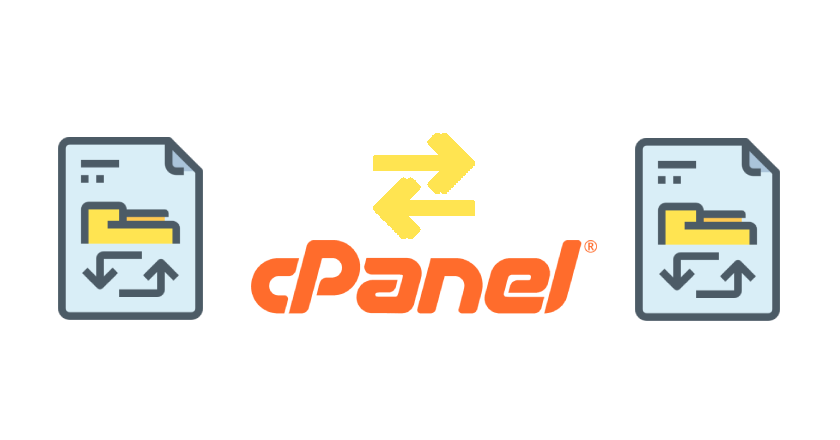Cara Menggunakan SSH di PC Windows – Selain akses server hosting melalui cpanel, Anda dapat juga melakukan akses dengan cara remote. Dengan SSH maka koneksi ketika melakukan aktivitas server akan terenkripsi, sehingga data lebih aman. Banyak aplikasi yang dapat Anda gunakan untuk akses SSH, seperti putty, SmarTTY, mRemoteNG, Terminal dan lain sebagainya.
Namun pada umumnya aplikasi yang sering digunakan untuk akses SSH adalah terminal atau Putty. Silakan kunjungi link berikut untuk mengetahui SSH-Client lainnya cek disini.
Karena kita membahas mengenai akses SSH di windows, maka Anda perlu mengetahui sedikit mengenai terminal windows. Terminal windows sering disebut dengan Command Prompt (cmd), sehingga ketika Anda ingin membuka terminal windows bisa dengan mengetikan cmd pada menu search. Untuk list command yang terdapat pada terminal windows bisa Anda coba untuk cek di link berikut Command Windows.
Bagaimana dengan SSH, apa itu SSH dan apa kelebihan serta kekurangan dari SSH ?. Untuk menjawab pertanyaan tersebut, mari kita lanjutkan pembahasannya dibawah.
Apa Itu SSH ?
Pengertian Secure Shell (SSH) dari wikipedia adalah sebuah protokol jaringan kriptografi untuk komunikasi data yang aman, login antarmuka baris perintah, perintah eksekusi jarak jauh, dan layanan jaringan lainnya antara dua jaringan komputer. SSH digunakan untuk mengenkripsi sambungan yang terjadi antara perangkat Anda dengan server di lokasi lain.
SSH mengizinkan user melakukan eksekusi program, menyalin, memindahkan, atau menghapus file pada server tanpa harus mendatangi server fisik secara langsung. Penggunaan SSH terdapat dua metode, yaitu menggunakan key atau tanpa key. Jika untuk akses yang lebih aman dapat menggunakan key, karena membutuhkan otentikasi dua arah, baik dari klien maupun dari server.
Keuntungan dan Kelebihan SSH ?
Banyak sekali manfaat dan keuntungan yang akan Anda dapatkan bila menggunakan SSH. Terutama dari faktor keamanan sudah pasti menggunakan SSH lebih baik dibandingkan Anda langsung akses melalui FTP, panel atau lainnya. Nah, berikut adalah keuntungan dan kelebihan dari penggunaan SSH.
#1 Kemudahan Memonitoring Server
Anda dapat dengan mudah melakukan monitoring log file pada server Anda. Selain itu juga dapat memanaged service, seperti mengaktifkan, mengaktifkan dan merestart service yang ada pada server. Bahkan dapat melakukan install software atau aplikasi serta managed database.
Namun bila Anda menggunakan layanan hosting, sudah tentu pasti penggunaan SSH sangat terbatas. Karena Anda bukan super user dalam pengelolaan server. Jika membutuhkan akses SSH secara penuh, maka bisa menggunakan VPS, Dedicated Server, Colocation Server atau membangun server sendiri. Rekomendasi server VPS murah.
#2 IP Address Spoofing
Dengan IP Address Spoofing dapat menyembunyikan IP Address dengan mengunakan paket IP palsu yang ada di dalamnya. Ini dapat menjadi kelebihan dan kekurangan, karena bila digunakan untuk tindak kejahatan cyber, maka tidak akan terlacak lokasi atau identitas asli dari pelaku tersebut. Untuk contohnya seperti tindakan DDoS pada server.
#3 Manipulasi Data
Karena dapat digunakan untuk memanipulasi data, sehingga tidak heran bila banyak hacker yang siap untuk merubah suatu data atau perantara yang ada di dalamnya. Proses perubahan data sering terjadi pada router yang menjadi jalan data masuk dari gateway setelah melalui pos pemeriksaan di jalur tersebut. Router yang memiliki dua jalur/arah akan menjadi sasaran para hacker. Sehingga perlu selalu memonitoring untuk bagian ini, serta dalam akses SSH dapat menggunakan key untuk mendapatkan keamanan yang lebih baik.
#4 DNS Spoofing
Agar mendapatkan keamanan yang lebih baik, Anda bisa menggunakan DNS Spoofing. Namun dalam penerapannya harus tepat, karena bila tidak justru akan mengancam jaringan server. Penerapan yang tepat akan menghindarkan dari aksi peretasan atau hacking, peretasan.
Beberapa kelebihan dan keuntungan menggunakan SSH diatas dapat menjadi gambaran bahwa pentingnya menggunakan SSH untuk mendapatkan keamanan server yang lebih baik.
Cara Akses SSH Menggunakan Command Prompt (CMD)
Seperti yang telah kita bahas sebelumnya, bahwa untuk akses SSH dapat dilakukan menggunakan banyak aplikasi pilihan. Namun pada kesempatan kali ini saya akan membahas akses SSH menggunakan command prompt (CMD) windows.
Pada panduan kali ini saya menggunakan tools berikut :
- Hosting Cpanel
- PC/Laptop OS Windows
- Terminal Windows (cmd)
Bila Anda tidak menggunakan cpanel, maka bisa menyesuaikan atau menggunakan aplikasi putty yang akan saya bahas selanjutnya.
Sebelum Anda mulai mengikuti panduan ini, pastikan mengetahui beberapa hal berikut sudah tersedia/open :
- Hosting tersedia untuk akses SSH
- Mengetahui hostname hosting
- Mengetahui username cpanel
- Mengetahui port SSH hosting
Anda bisa menanyakan kepada layanan hosting yang Anda gunakan, untuk memastikan bahwa semua hal diatas tersedia pada paket hosting yang Anda gunakan. Selanjutnya, mari kita mulai untuk akses SSH.
#1 Generate SSH Public Key
- Silakan untuk cari aplikasi command prompt (cmd) pada windows melalui menu search windows atau tekan windows (pada keyboard) + R dan ketikan “cmd“

- Selanjutnya jalankan perintah ssh-keygen atau ssh-keygen -t rsa, kemudian tekan enter hingga selesai.
ssh-keygen
- Selanjutnya public_key bisa Anda temukan pada direktori C >> folder “Users” >> Folder “user pc” > Folder “.ssh” >> edit file “id_rsa.pub” menggunakan notepad. Untuk info folder public_key sudah ada setelah menjalankan ssh-keygen selesai. Untuk ppublic_key saya di “C:\Users\novri\.ssh“.Selain langsung cek menggunakan terminal windows dengan menjalankan perintah berikut ini :
cd .ssh more id_rsa.pub
Silakan di copy dan simpan SSH Public_Key Anda pada notepad atau lainnya. Copy semua file id_rsa.pub (mulai dari ssh-rsa hingga selesai).
#2 Import SSH Public Key di CPANEL
- Silakan Anda login ke cpanel Anda dan cari menu “SSH Access“.

- Klik menu “Manage SSH keys“

- Klik menu “Import Key” >> Buat nama key_name dan paste public_key Anda pada kolom public_key > klik “Import“.


- Kembali ke SSH Access, Kemudian klik “managed” sesuai nama key yang Anda buat >> kemudian klik “Authorize”.


#3 Akses SSH dari Terminal Windows (CMD)
- Kembali lagi ke Terminal Windows (cmd), kemudian jalankan perintah berikut :
ssh username@IP-Server-Hosting -p portContoh jika pada panduan ini : ssh [email protected] -p 65002
Ketikan yes untuk melanjutkan.u7954177 : Username Cpanel
153.92.11.1 : IP Server Hosting
65002 : Port SSH

Selamat akses SSH hosting menggunakan command prompt (CMD) telah berhasil. Untuk membuktikan telah berhasil bisa mengetikan ” ls-a “, supaya file atau folder yang ada pada akun hosting Anda terlihat.
- PROMO HOSTING MURAH DISINI
- PROMO VPS MURAH DISINI
- PROMO DEDICATED SERVER DISINI
Demikianlah Cara Akses SSH di PC Windows Menggunakan CMD. Semoga bermanfaat dan dapat membantu Anda. Jangan lupa untuk shared artikel ini kepada teman, kerabat, saudara atau lainnya. Agar mimin novri.web.id lebih semangat dalam membuat panduan-panduan lain.